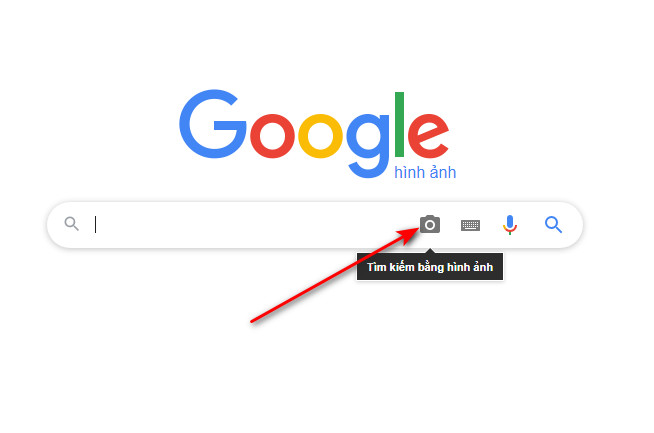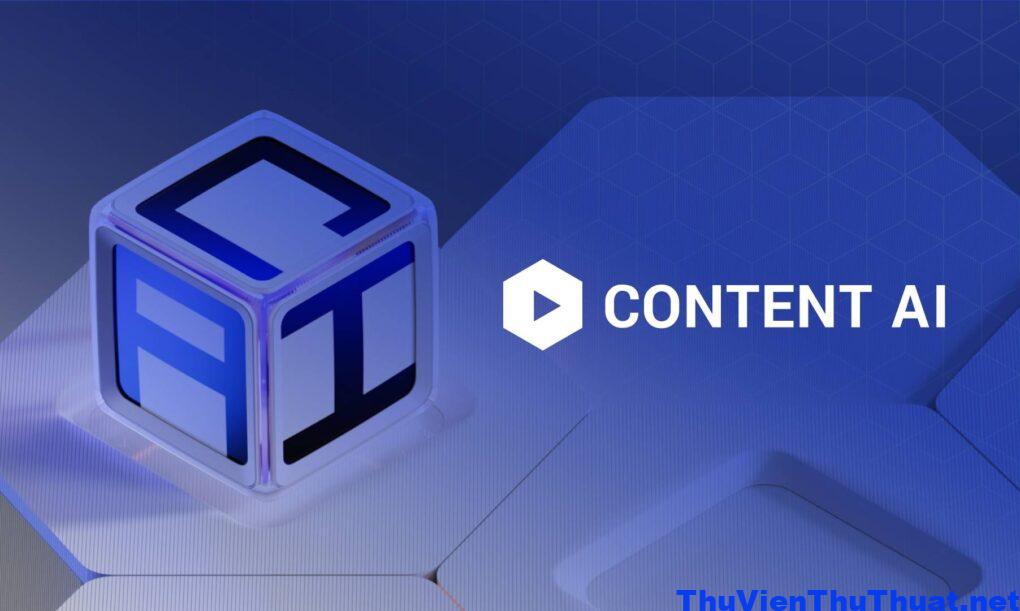WebP vs JPG vs PNG: Nên chọn định dạng nào cho hình ảnh trên website
By Hồ Phương -
Khi xây dựng và tối ưu hóa website, việc chọn định dạng ảnh phù hợp có thể ảnh hưởng lớn đến tốc độ tải trang và trải nghiệm người dùng. Ba định dạng ảnh phổ biến hiện nay – WebP, JPG và PNG, đều có những ưu điểm và hạn chế riêng, phù hợp với các mục đích sử dụng khác nhau. Trong bài viết này, chúng ta sẽ so sánh WebP, JPG và PNG để giúp bạn hiểu rõ hơn về từng định dạng, từ đó đưa ra quyết định thông minh về định dạng ảnh nào là tốt nhất cho website của bạn.

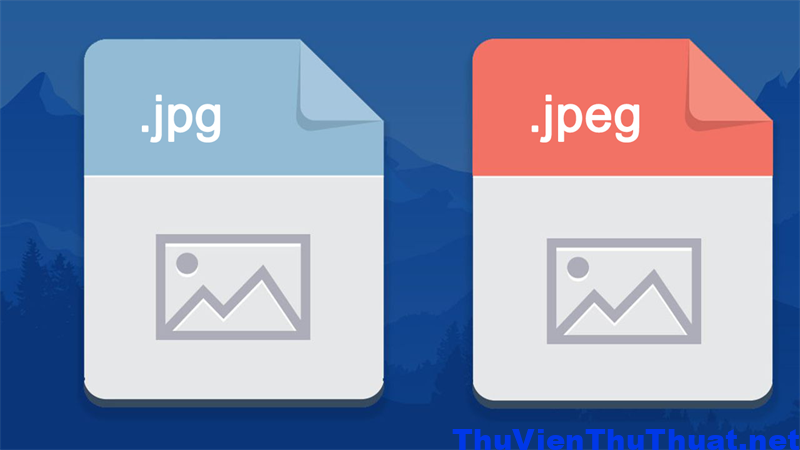

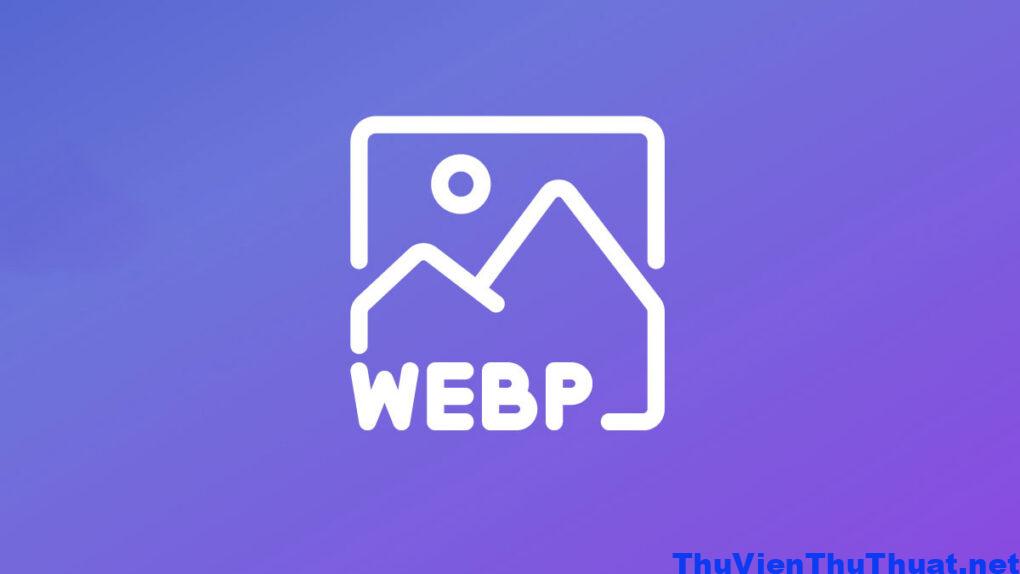
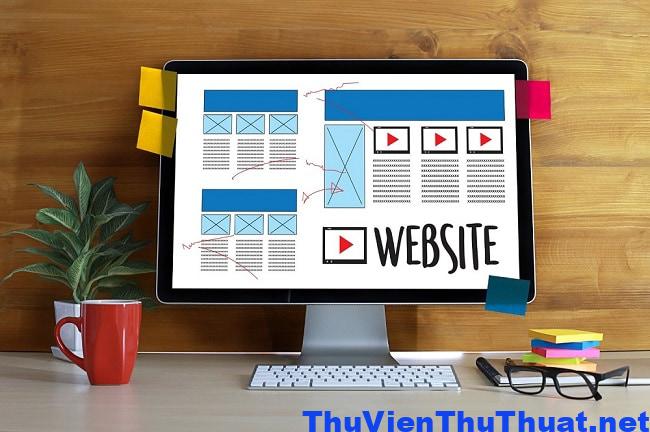

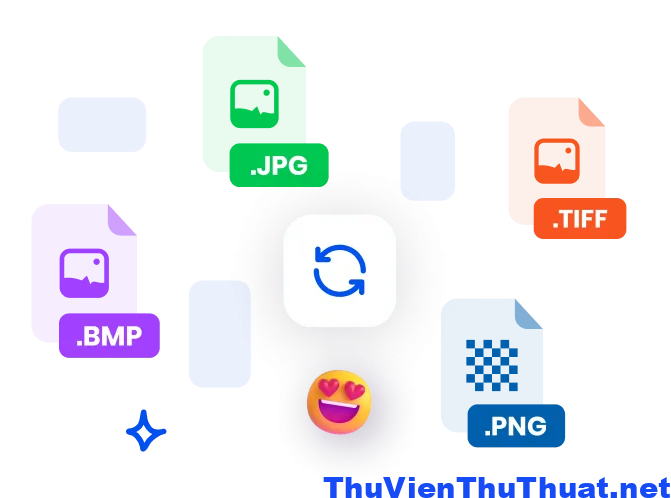
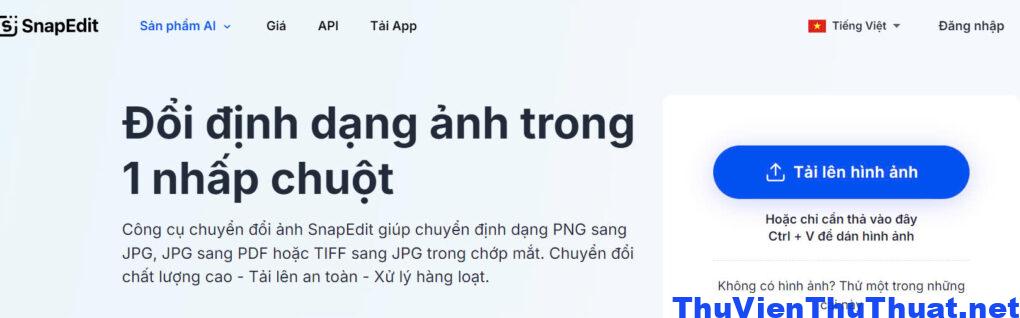

Các định dạng ảnh thông dụng trong quản trị website
-
JPEG và JPG
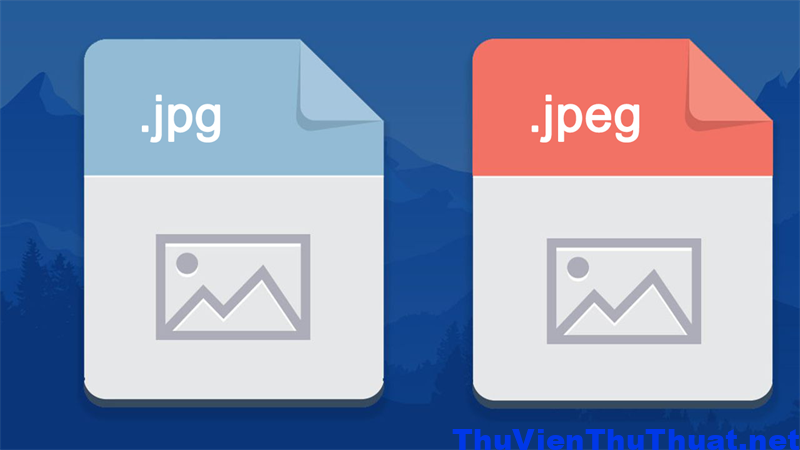
JPG và JPEG là 2 định dạng ảnh phổ biến nhất trên các website
JPEG và JPG có thể giảm kích thước tệp rất tốt, giúp tăng tốc độ tải ảnh trên trang. Đồng thời định dạng này có thể hiển thị hàng triệu điểm màu sắc và chi tiết; thích hợp cho các bức ảnh chụp phong cảnh, chân dung và bất kỳ hình ảnh nào mà kích thước tệp nhỏ là ưu tiên hàng đầu. Tuy nhiên, 2 định dạng này không hỗ trợ nền trong suốt, và có thể bị vỡ nét nếu kích thước ảnh lớn.-
PNG

Định dạng PNG giữ được chất lượng hình ảnh cao
PNG giữ chất lượng hình ảnh cao đồng thời hỗ trợ độ trong suốt trong nền (transparency), vô cùng lý tưởng cho các biểu đồ, logo và các yếu tố thẩm mỹ khác trong giao diện trình duyệt web. Nhược điểm của ảnh PNG là kích thước tệp lớn hơn so với JPEG và WebP, đặc biệt với các ảnh có nhiều màu sắc và chi tiết, ảnh hưởng tới tốc độ tải trang.-
WeBP
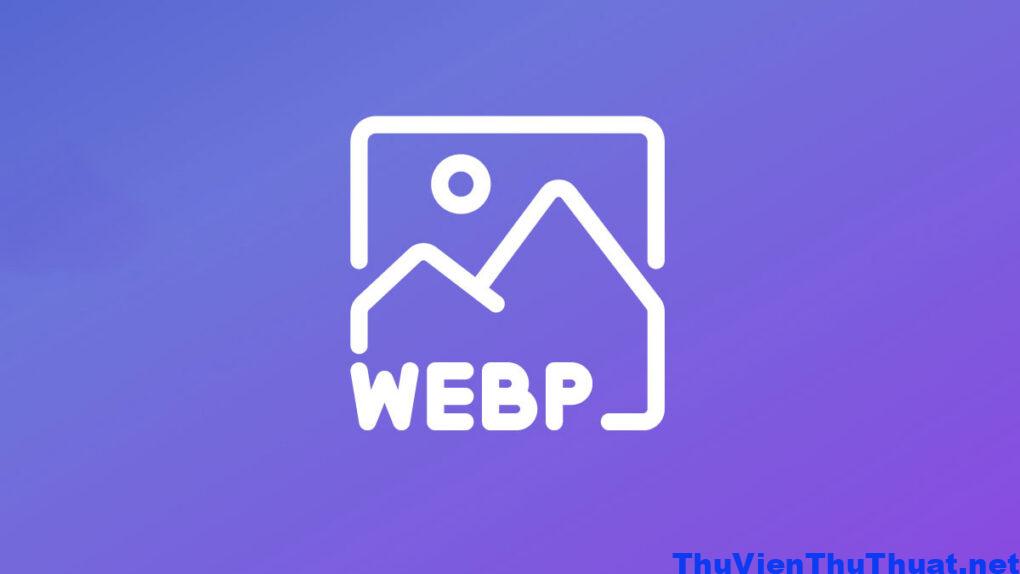
Webp là định dạng ảnh mới nhất (2010) với nhiều tính năng hữu ích
WebP hỗ trợ cả nén mất dữ liệu (lossy) và không mất dữ liệu (lossless), giúp giảm dung lượng tệp ảnh mà vẫn giữ chất lượng cao. Tương tự như PNG, WebP hỗ trợ độ trong suốt mà không làm tăng kích thước tệp quá nhiều. WebP được hỗ trợ bởi các trình duyệt hiện đại như Google Chrome, Firefox, và Edge, nhưng có thể gặp vấn đề với một số phiên bản cũ hơn của Internet Explorer và Safari.Nên sử dụng định dạng hình ảnh nào để tối ưu cho website?
So sánh WebP vs JPG vs PNG
Trước tiên, cùng so sánh các định dạng ảnh thông dụng để các bạn nắm rõ ưu - nhược điểm và ứng dụng mỗi định dạng phù hợp giúp tăng trải nghiệm người dùng website.| Yếu Tố | JPEG và JPG | PNG | WeBP |
| Kích thước tệp | Kích thước tệp nhỏ hơn PNG, nhưng lớn hơn WebP. | Thường lớn hơn JPEG và WebP, đặc biệt với ảnh có nhiều màu sắc. | Nhỏ hơn so với JPEG và PNG |
| Chất lượng hình ảnh | Chất lượng tốt nhưng có thể giảm khi nén mạnh. | Chất lượng cao, giữ được chi tiết tốt. | Tốt, với khả năng nén cả lossy và lossless |
| Nén dữ liệu | Sử dụng nén mất dữ liệu (lossy) | Sử dụng nén không mất dữ liệu (lossless) | Hỗ trợ nén mất dữ liệu (lossy) và không mất dữ liệu (lossless) |
| Tính năng đặc biệt | Không hỗ trợ độ trong suốt (transparency) | Hỗ trợ độ trong suốt (transparency) | Hỗ trợ độ trong suốt và hoạt ảnh (animation). |
| Trình duyệt tương thích | Hỗ trợ toàn diện trên tất cả các trình duyệt và thiết bị. | Hỗ trợ toàn diện trên tất cả các trình duyệt và thiết bị | Hỗ trợ rộng rãi trên các trình duyệt hiện đại (Chrome, Firefox, Edge), nhưng không hoàn toàn trên Safari và Internet Explorer. |
Nên sử dụng định dạng nào để tối ưu ảnh trên website
Khi chọn định dạng ảnh cho website, bạn cần cân nhắc mục đích sử dụng và yêu cầu cụ thể của từng loại hình ảnh. Dưới đây là những hướng dẫn về khi nào nên sử dụng WebP, JPG và PNG để tận dụng tối đa ưu điểm của từng định dạng.- JPEG/JPG
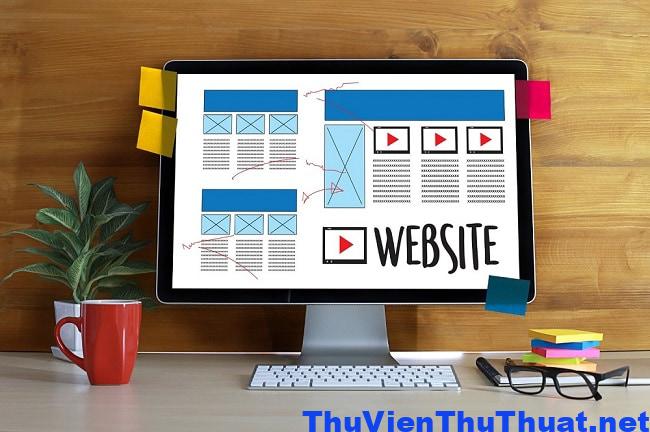
Mỗi định dạng ảnh đều có ưu - nhược điểm riêng trong trình duyệt website
- PNG
- WeBP

Tận dụng ưu và nhược điểm của từng định dạng ảnh để mang lại kết quả tốt nhất
Hướng dẫn chuyển đổi giữa các định dạng ảnh nhanh chóng và hiệu quả
Chuyển đổi định dạng ảnh là một bước quan trọng trong việc tối ưu hóa hình ảnh cho website hoặc các ứng dụng khác. Chuyển đổi định dạng ảnh giúp bạn tối ưu hóa kích thước tệp và chất lượng hình ảnh để phù hợp với nhu cầu cụ thể của bạn, đồng thời đảm bảo rằng các hình ảnh của bạn được hỗ trợ trên mọi trình duyệt và thiết bị. Ngoài ra, việc chuyển đổi định dạng ảnh còn giúp cải thiện hiệu suất tổng thể của trang web của bạn. Hình ảnh với kích thước tệp tối ưu giúp giảm thời gian tải trang, điều này không chỉ cải thiện trải nghiệm người dùng mà còn có thể ảnh hưởng đến thứ hạng SEO của bạn.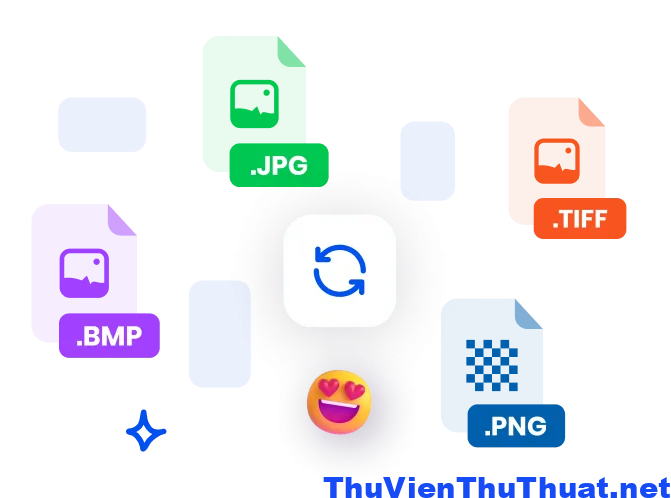
Chuyển đổi định dạng ảnh linh hoạt để tăng thứ hạng SEO của website
SnapEdit cung cấp công cụ hữu ích cho việc chuyển đổi định dạng ảnh miễn phí, nhanh chóng mà không cần tải phần mềm riêng biệt. Dưới đây là hướng dẫn từng bước để chuyển đổi ảnh trực tuyến:- Truy cập vào SnapEdit trên trình duyệt thiết bị và chọn công cụ chuyển đổi định dạng ảnh: https://snapedit.app/vi/convert-image
- Nhấn vào “Tải Ảnh Lên” hoặc kéo và thả ảnh của bạn vào khu vực được chỉ định.
- Sau khi tải lên hoàn tất, chọn định dạng đầu ra mà bạn muốn chuyển đổi sang và nhấn “Chuyển Đổi”.
- Tải xuống hình ảnh đã được chuyển sang định dạng mong muốn.
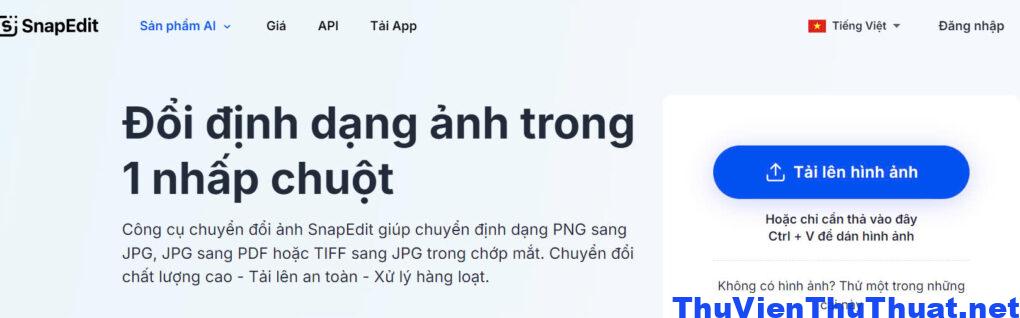
SnapEdit giúp bạn đổi định dạng ảnh chỉ trong vài phút
Chuyển đổi giữa các định dạng ảnh không chỉ giúp bạn tối ưu hóa kích thước tệp và chất lượng hình ảnh mà còn cải thiện tốc độ tải trang và trải nghiệm người dùng. Sử dụng các công cụ như SnapEdit để chuyển đổi định dạng ảnh một cách dễ dàng và hiệu quả, đảm bảo rằng bạn luôn có những hình ảnh tối ưu nhất cho trang web của mình.